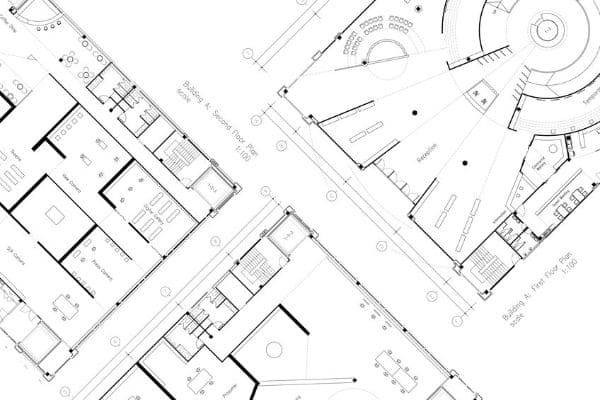Jw_cadは高性能なパソコンでなくても動かすこと自体は可能です。
しかし、低スペック過ぎるパソコンでは、描写が遅くストレスが溜まってしまう事も。
そこでこの記事では、Jw_cadの動作環境や「快適に動く推奨スペック」と「おすすめの安いノートパソコン」を紹介します。
 いっちー
いっちー
目次
【推奨スペック】Jw_cadが快適に動くパソコンのスペック
一般的にJw_cadは低スペックでも快適に動くと言われています。
例えば以下のスペックをご覧ください。
| CPU | Core i5 (第4世代) |
| メモリ | 4GB |
| GPU | CPU内臓のインテルHD グラフィックス |
| ストレージ | HDD500GB |
| OS | Windows7 |
特に注目してみて欲しいのがCPUとメモリ。
Core i5(第4世代)の4GBってかなり昔の機種です。
昔のJw_cadであればこれで問題ありませんが、現在はもう少しスペックをアップしないと快適に動きません。
 いっちー
いっちー
| CPU | Core i5 (第8世代) |
| メモリ | 8GB |
| GPU | CPU内臓のインテルHD グラフィックス |
| ストレージ | SSD500GB |
| OS | Windows10 |
今のJw_cadを使うのであれば、最低でもCore i5(第8世代)は欲しいところです。
スペックについて詳しく解説します。
CPU|Core i5(第8世代)が最低ライン
Core i5(第8世代)はコア数が6個になっているので、明らかにそれ以前の世代よりも性能が高いです。
周波数は最低でも2GHz以上、出来れば3GHz以上あった方が快適なので、Core i5-8400Tの1.7GHzは選ばないようにしましょう。
最新パソコンであれば、第10世代以上を搭載していると思うので、2GHz以上のラインはクリアしています。
また、Core i3は第10世代でもコア数が4個なので、選択肢から外れますね。
Ryzenに関しては、Core i5(第8世代)と同等以上の性能があれば問題がありません。
メモリ|8GB以上は必要
メモリは4GBでも動きますが、快適さを求めるなら8GB以上です。僕的には16GBくらい搭載していても良いと思っています。
Windows10の推奨スペックでは2GBとなっていますが、Jw_cadをインストールしたアイドル状態で2GBは行く可能性があります。
ソフトを「使う」ことまで考えると4GBでは余裕がなく、8GBあった方が安心だというのが分かると思います。
Jw_cad以外の事も同時にしたいのであれば、16GBを搭載したパソコンの方が余裕があります。
実際僕のパソコンはメモリが8GBなのですが、ブラウザを立ち上げすぎると動作が重くなったりもします。僕のパソコンの場合は、CPUの周波数が低いとか帯電の影響も考えられますが・・・
GPU(グラフィックボード)|内蔵でも問題はない
CADパソコンは専用GPU(グラフィックボード)、特にQuadroが必須みたいな印象ですが、APIにOpenGLを使っていないJw_cadはQuadroよりもGeForceの方が合っています。
Jw_cadはVersion 8.00以降にDirect2D機能が搭載されていて、Direct2DとはDirectX上で動作して図を高速で描写する技術なので、DirectXの処理が早いGeForceの方が目的に合っています。
とはいえ、Intel CPU内蔵の「インテルHD グラフィックス」でも問題ないでしょう。
 いっちー
いっちー
ストレージ|使い方によって変わるがSSD500GB以上なら安心
ストレージの容量はデータ保存まで考えると500GBは欲しいところです。
また絶対にHDDではなくSSDにした方が間違いがありません。SSDはOSやソフトの起動スピードが全然違うのでストレス度合いが違うからです。
ただしノートパソコンでストレージにSSD500GB搭載というのは少ないので、SSD250GBにして外付けSSDで対応という方法もあります。
もしくはメインSSD250GB、サブHDD1Tとかでも良いかもしれません。
OS|サポートがないと危険
安全性の面からも最新、もしくは最新でなくてもサポート範囲内のWindows10にしましょう。
OSは絶対にWindows10以上いが望ましいです。出来れば最新バージョンの11が良いでしょう。
買ったときに古OSでもバージョンアップで最新にする事は可能です。
注意点としては、古いOSが搭載されたパソコンをバージョンアップして最新のOSにすると、パソコンが重くなってしまう可能性があります。
 いっちー
いっちー
ノート編|Jw_cadにおすすめのパソコン(安い・ミドル・ハイスペック)
Jw_cadが快適に使えるノートパソコンを紹介します。
Jw_cadが快適に動く「基本スペック」「CPUの性能上げたスペック」「GPUの性能を上げたスペック」の3つのスペックを紹介します。
基本スペックでも問題ありませんが、CPUの性能を上げるとより快適になりますし、GPUの性能を上げると余裕が生まれます。
紹介するパソコンのOSはWindows10です。
【安い】基本スペック
- CPU:Core i5
- メモリ:8GB
- GPU:インテルUHD
フロンティア FRNLC510/S

| CPU | Core i5-10210U |
| メモリ | 8GB |
| GPU | インテル UHD グラフィックス |
| ストレージ | 512GB M.2 NVMe SSD |
| 画面 | 15.6型 |
| 価格 | 104,800(税込)~ |
約10万円のノートパソコン。Jw_cad以外の目的では、書類作成からネット検索に向いています。
【ミドルスペック】CPUの性能をアップ
- CPU:Core i7
- メモリ:8GB
- GPU:インテルUHD
フロンティア FRNLC710/S

| CPU | Core i7-10510U |
| メモリ | 16GB |
| GPU | インテル UHD グラフィックス |
| ストレージ | 512GB M.2 NVMe SSD |
| 画面 | 15.6型 |
| 価格 | 119,800(税込)~ |
約10万円でPUがCore i7にバージョンアップ。Jw_cad以外の目的では、画像作成など簡単なクリエイティブな作業にも。
【ハイスペック】GPUの性能をアップ
- CPU:Core i7
- メモリ:16GB
- GPU:GeForce
ツクモ G-GEAR N1547K-710/T

| CPU | Core i7-10750H |
| メモリ | 16GB |
| GPU | GeForce GTX1650 |
| ストレージ | 500GB SSD |
| 画面 | 15.6型 |
| 価格 | 131,780(税込)~ |
Jw_cadを動かすうえで、CPU、メモリ、GPU、ストレージ、どれもハイスペックな構成。
マウス DAIV 5P

| CPU | Core i7-10750H |
| メモリ | 16GB |
| GPU | GeForce GTX 1650 Ti |
| ストレージ | 512GB SSD |
| 画面 | 15.6型 |
| 価格 | 164,780円(税込)~ |
Jw_cadを動かすうえで、CPU、メモリ、GPU、ストレージ、どれもハイスペックな構成。
稼働時間が約18.5時間と長時間。重さも約1.53kgで持ち運びにも便利です。
デスクトップ編|Jw_cadにおすすめのパソコン(安い・ミドル・ハイスペック)
Jw_cadが快適に使えるデスクトップパソコンを紹介します。
Jw_cadが快適に動く「基本スペック」「CPUの性能上げたスペック」「GPUの性能を上げたスペック」の3つのスペックを紹介します。
基本スペックでも問題ありませんが、CPUの性能を上げるとより快適になりますし、GPUの性能を上げると余裕が生まれます。
紹介するパソコンのOSはWindows10です。
【安い】基本スペック
- CPU:Core i5
- メモリ:8GB
- GPU:インテルUHD
マウス mouse DT5

| CPU | Core i5-10400 |
| メモリ | 8GB |
| GPU | インテルUHD グラフィックス630 |
| ストレージ | 256GB SSD |
| 価格 | 76,780円(税込)~ |
10万円を切る価格。Jw_cad以外の目的では、書類作成からネット検索に向いています。
【ミドルスペック】CPUの性能をアップ
- CPU:Core i7
- メモリ:8GB
- GPU:インテルUHD
マウス mouse DT7

| CPU | Core i7-10700 |
| メモリ | 8GB |
| GPU | インテルUHD グラフィックス630 |
| ストレージ | 512GB SSD |
| 価格 | 98,780円~ |
10万円を切りながらCPUがCore i7にバージョンアップ。Jw_cad以外の目的では、画像作成など簡単なクリエイティブな作業にも。
【ハイスペック】GPUの性能をアップ
- CPU:Core i7
- メモリ:16GB
- GPU:GeForce
ツクモ G-GEAR GA7J-F211/T

| CPU | Core i7-11700 |
| メモリ | 16GB |
| GPU | GeForce GTX 1660 SUPER |
| ストレージ | 500GB SSD |
| 価格 | 167,800円(税込)~ |
Jw_cadには十分な構成。ゲームも可能。
意外と知られていないJw_cadの注意点
低スペックで動くJw_cadですが、以下の2つについて注意が必要です。
- OSが古いと危険
- Jw_cadのバージョンが新しいと重い
バージョン7.11は低スペックPCで動くけど「OSが古いと危険」
最初にJw_cadの動作状況について簡単に説明させてください。
Jw_cadの動作環境は公式で発表していないので、ユーザー同士が情報交換できるBBS「情報交換室」を見てパソコンの必要スペックを調べるしかありません。
そこで分かったのは、2015年3月の過去ログから以下のスペックであれば、Jw_cad Version 7.11が動いているという事です。
| CPU | Core i5 (第4世代) |
| メモリ | 4GB |
| GPU | CPU内臓のインテルHD グラフィックス |
| HDD | 500GB |
| OS | Windows7, 8, 10 |
CPUがCore i5(第4世代)、メモリが4GB、GPUがCPU内臓のインテルHDグラフィックスという低スペックでもJw_cadは動くようです。
また、2015年3月の過去ログで使われていたOSはWindows8.1となっていますが、公式発表ではWindows7, 8, 10での動作が確認されています。
ただし、ここが重要です。
低スペックPCでバージョン7.11は動くけどOSが古いと危険です。
OSが古いと危険な理由
Jw_cadは以下のOSでの動作確認がされています。
- Windows 10(2015年発売)
- Windows 8(2012年発売)
- Windows 7(2009年発売)
ただしWindowsにはサポート期間があり、サポートが終了すると不具合が修正されず危険な状態のままとなってしまうので、OSは常に最新のものを使うようにしなければなりません。
ネットに繋がずJw_cad専用パソコンにするのであれば、まだ問題はありません。
とはいえ、「ネット検索」「メールチェック」「ソフトのアクティベート」など、パソコンを使うという事はネット接続が前提でもあります。
セキュリティソフトをインストールするのですら、ネット接続が必要な場合が多々あります。
 いっちー
いっちー
最新OS Windows10を使う際の注意点
最新のOSはスペックの低いパソコンでは動きが悪い、または重すぎて動かないという事です。
僕はWindows7をバージョンアップしてWindows10にしたのですが激重で使えないパソコンになってしまいました。
中古Windows10がインストールされたスペックの低いパソコンを買いましたが、遊びでネット検索やYouTube鑑賞ならできますが、動作は重いです。
仕事でJw_cadを使うなら、最低限ストレスのない動きをしてもらわなければなりません。
 いっちー
いっちー
バージョン8.24aは低スペックPCで動くけど「重い」
Jw_cad自体は低スペックのパソコンでも動きます。
現在の最新バージョン8.24aでも、先ほどお伝えしたスペック、「CPUがCore i5(第4世代)、メモリが4GB、GPUがCPU内臓のインテルHDグラフィックス」でも動きます。
ただし、Jw_cadの過去ログを見ると「地図をベクター化したJWWデータ(1MBぐらい)の描画に1秒以上かかる」という書き込みがある事から、動くけど快適ではないといえます。
Direct2Dが組み込まれたバージョン8.00から8.24aまで6年の歳月が流れているので仕方がないことなのでしょう。
Jw_cadのバージョンの推移を表にしました。
| Version | 発表年 |
| Version 8.24a | 2021/05/18 |
| Version 8.00 | 2015/01/12 |
| Version 7.00β | 2009/11/21 |
| Version 6.00 | 2007/11/05 |
Direct2Dが組み込まれたバージョン8.00(2015/01/12)から8.24a(2021/05/18)まで、メジャーアップデートはされずマイナーアップデートにとどまっているので大幅な変更はないようですが、低スペックパソコンでは限界がきているようですね。
まとめ
Jw_cadの動作環境とパソコンの必要スペックを紹介しました。
低スペックパソコンでも動いてしまうJw_cadですが、快適な作業を行う為にはそれなりのスペックが必要です。
また古いOSでは不具合が更新されず危険な状態ですので、新しいOSを動かすためにも今回紹介したスペックのパソコンを使うようにしましょう。
以下の記事を参考にして、目的に合ったパソコンを探してください。
 AutoCAD(LT)の推奨スペック(グラボ,CPU)とおすすめノートパソコン
AutoCAD(LT)の推奨スペック(グラボ,CPU)とおすすめノートパソコン  2DCAD用おすすめノートパソコン!推奨スペックやデスクトップも紹介
2DCAD用おすすめノートパソコン!推奨スペックやデスクトップも紹介